Le app per Microsoft SharePoint sono applicazioni autonome facili da usare che eseguono attività o hanno esigenze aziendali specifiche. Puoi inserire un'app in una pagina intera, ovvero senza una barra dei comandi della pagina, per avere più spazio per l'app e per facilitare la ricerca e l'uso da parte degli utenti.
Note:
-
Alcune funzionalità vengono introdotte gradualmente per le organizzazioni che hanno optato per il programma di rilascio mirato. Questo significa che questa caratteristica potrebbe non essere ancora disponibile o essere diversa da quella descritta negli articoli della Guida.
-
Per aggiungere pagine, è necessario essere proprietario del sito o amministratore di SharePoint. Se si è proprietari del sito ma non si riesce ad aggiungere una pagina, l'amministratore potrebbe aver disattivato la possibilità di eseguire questa operazione.
-
Questo articolo si applica alle pagine moderne in SharePoint. Se si usano pagine classiche o si usa una versione precedente di SharePoint, vedere creare e modificare pagine classiche di SharePoint.
Aggiungere un'app a una pagina intera
Prima di iniziare, verifica che l'app che vuoi inserire in una pagina intera sia disponibile per l'uso. Verificare con l'organizzazione se l'app che si vuole usare non è visibile.
-
Nella Home page del sito fare clic su nuovo e quindi su pagina.
-
Fare clic sulla scheda app .
Nota: Se non sono disponibili app per l'uso nel sito, non verrà visualizzata la scheda app .
-
Selezionare l'app che si vuole usare. Se c'è un'anteprima disponibile per l'app, questa verrà visualizzata a destra.
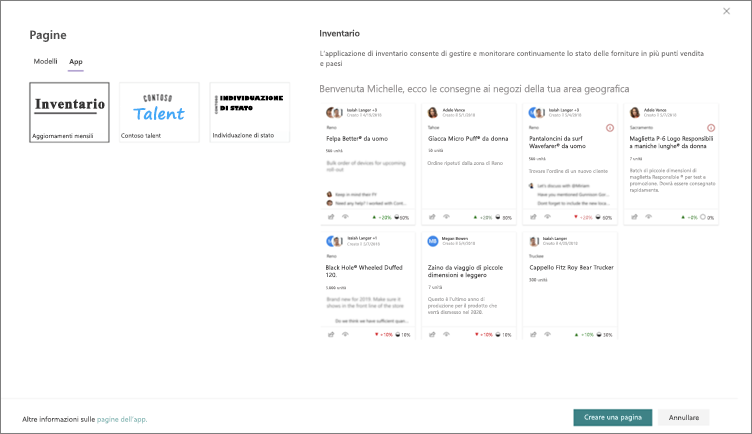
-
Fare clic su Crea pagina.
-
Nel riquadro dei Dettagli della pagina dell'app a destra immettere un nome per la pagina.
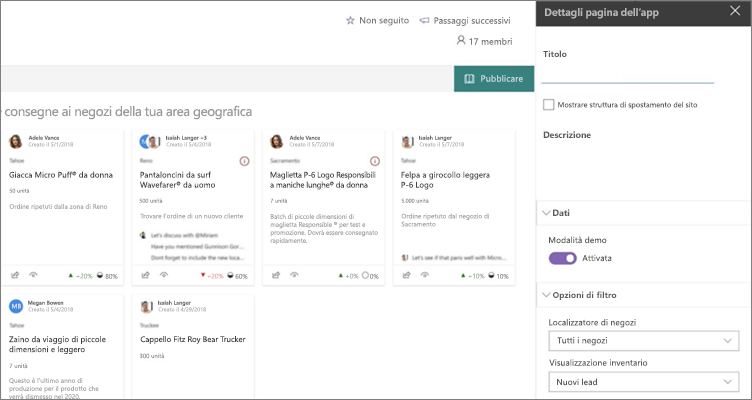
-
Selezionare o deselezionare la casella di controllo Mostra nella barra di spostamento del sito , a seconda che l'app venga visualizzata nella struttura di spostamento del sito.
-
A seconda dell'app, potrebbero essere disponibili altre opzioni nel riquadro dei Dettagli della pagina dell'app . In questo caso, selezionare quelli necessari.
-
Quando si è pronti affinché la pagina sia visibile agli utenti della pagina, fare clic su pubblica.










